最近是不是在用Skype的时候遇到了麦克风无法使用的问题?别急,让我来帮你一步步解决这个小麻烦!
一、检查麦克风硬件
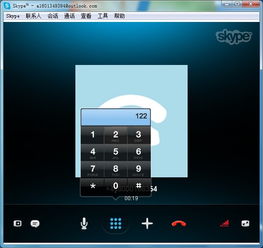
首先,你得确认一下你的麦克风是不是真的坏了。你可以这样做:
1. 试听其他设备:把麦克风接到其他电脑或手机上,看看是否能够正常使用。如果其他设备上也能正常使用,那么问题可能就出在Skype上了。
2. 检查麦克风接口:如果你的麦克风是插入式的,那么请确保它已经正确插入到电脑的麦克风接口中。有时候,麦克风可能没有插到位,导致无法使用。
3. 检查麦克风线:如果你的麦克风是有线麦克风,那么请检查麦克风线是否有破损或接触不良的情况。如果发现问题,请及时更换麦克风线。
二、检查Skype设置

如果麦克风硬件没有问题,那么接下来我们就来看看Skype的设置。
1. 麦克风权限:确保Skype有访问麦克风的权限。在Windows系统中,你可以这样操作:
- 打开“设置”>“隐私”>“麦克风”。
- 在“允许应用访问麦克风”下,找到Skype,确保它旁边的开关是开启的。
2. 音频设置:在Skype中,你可以检查一下音频设置是否正确。
- 打开Skype,点击左上角的“设置”按钮。
- 在“音频设置”中,找到“麦克风”选项,确保它旁边的开关是开启的。
- 点击“测试麦克风”,看看是否能够听到声音。
3. 更新Skype:有时候,Skype的旧版本可能会出现兼容性问题。请确保你的Skype是最新版本,可以访问Skype官网下载最新版本。
三、检查系统音频设置
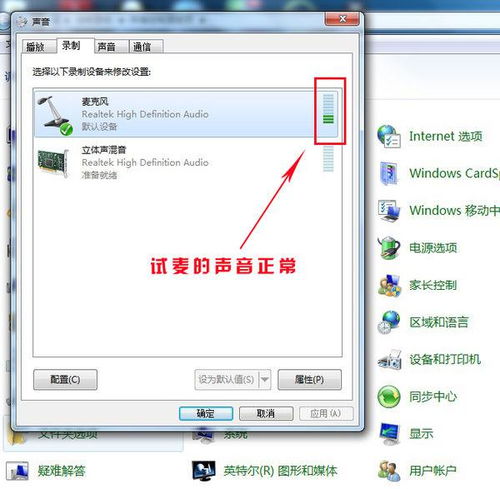
如果Skype设置没有问题,那么我们再来看看系统音频设置。
1. 音频设备:在Windows系统中,你可以这样操作:
- 打开“控制面板”>“硬件和声音”>“声音”。
- 在“录制”选项卡中,找到你的麦克风,确保它旁边的“使用此设备”复选框是勾选的。
2. 音频驱动程序:确保你的音频驱动程序是最新的。你可以通过以下步骤来更新驱动程序:
- 打开“设备管理器”。
- 展开“声音、视频和游戏控制器”选项。
- 右键点击你的音频设备,选择“更新驱动程序软件”。
- 选择“自动搜索更新的驱动程序软件”。
四、其他可能的原因
如果以上步骤都无法解决问题,那么可能还有以下原因:
1. 系统问题:有时候,系统问题也可能导致麦克风无法使用。你可以尝试重启电脑,或者使用系统还原功能恢复到之前的状态。
2. 病毒或恶意软件:病毒或恶意软件也可能导致麦克风无法使用。请确保你的电脑安装了杀毒软件,并定期进行病毒扫描。
3. 第三方软件冲突:有些第三方软件可能会与Skype冲突,导致麦克风无法使用。你可以尝试禁用这些软件,看看是否能够解决问题。
解决Skype麦克风无法使用的问题需要耐心和细心。希望以上方法能够帮助你解决问题,让你在Skype通话中畅所欲言!
